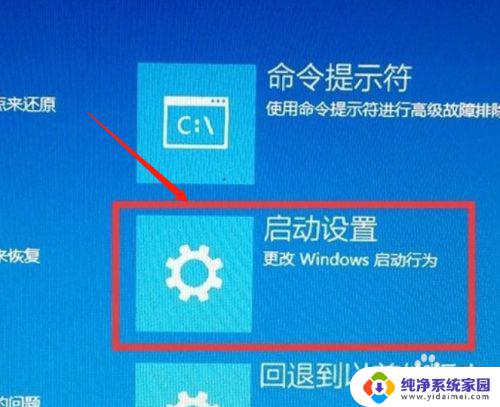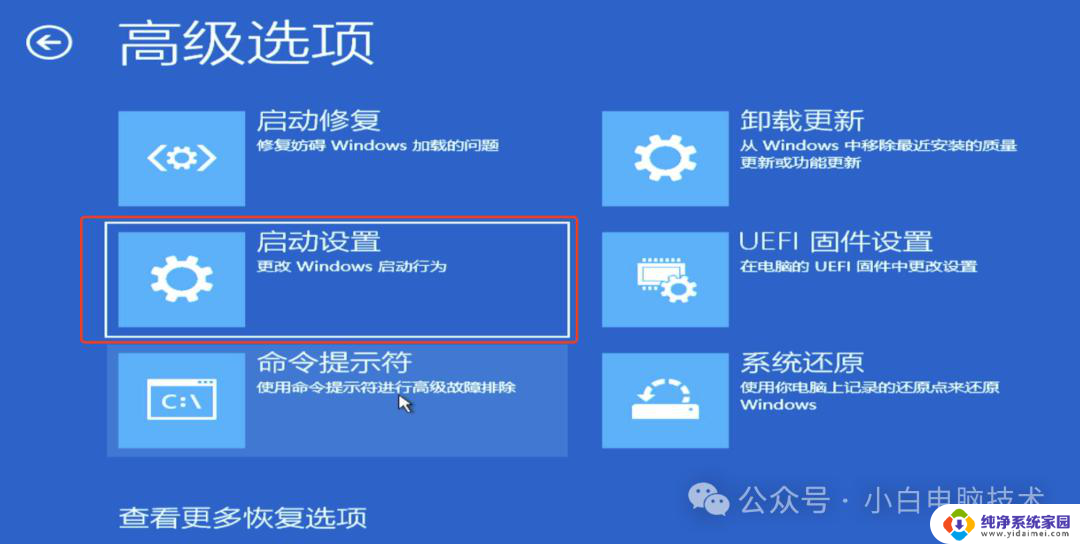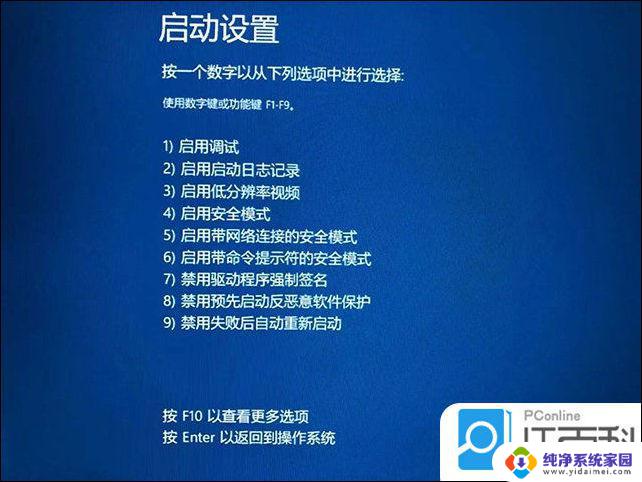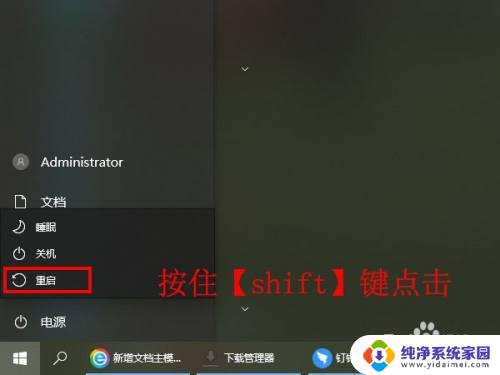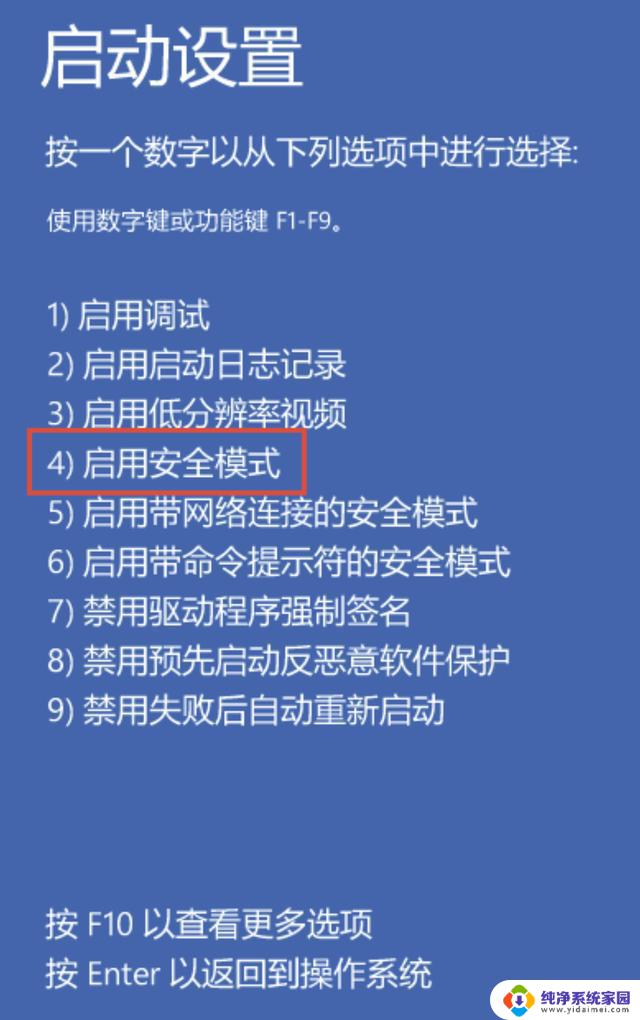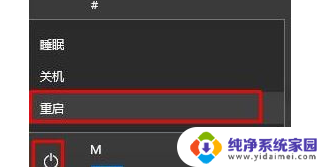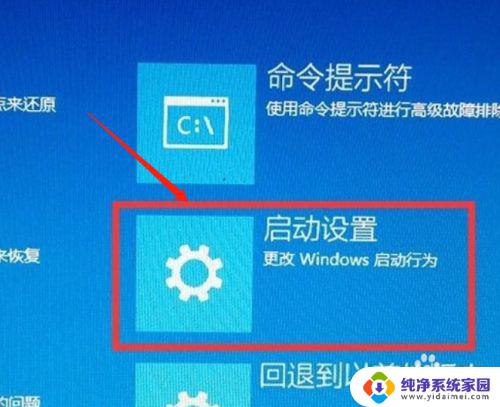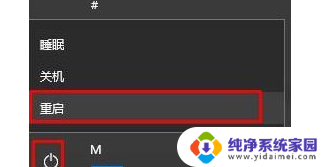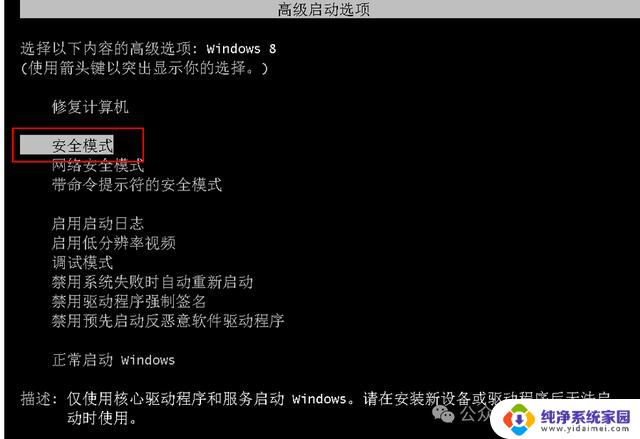戴尔笔记本安全模式怎么进入 Dell笔记本如何进入安全模式Windows10
更新时间:2024-04-08 12:03:49作者:jiang
戴尔笔记本作为一款常见的笔记本电脑品牌,很多用户在日常使用中可能会遇到一些问题,比如系统崩溃或程序无法正常启动等情况,此时进入安全模式就是一个常见的解决方法。对于使用Windows10操作系统的戴尔笔记本用户来说,进入安全模式并不复杂,只需按下特定的组合键或在系统启动时选择相应的选项即可进入安全模式,从而对系统进行修复或排除故障。
操作方法:
1.第一招:我们启动电脑,在出现DELL图标后,点击键盘的F8键。
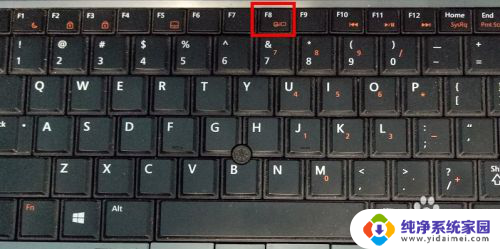
2.第二招:我们有时会进入如图所示界面,当然也可以从这个界面选择安全模式。不过我们通常不在这个界面,我们重启电脑,重复第一招。

3.第三招:我们进入到了高级启动项的界面,我们选择安全模式。
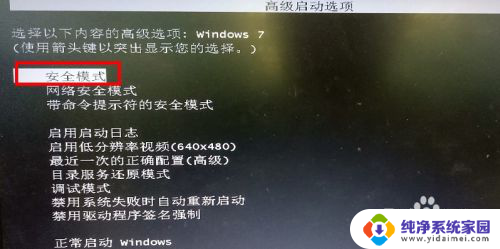
4.第四招:选完安全模式后,会出现一堆代码似的,不用害怕,我们稍等片刻。
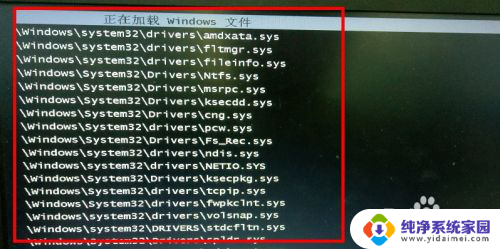
5.第五招:最后,我们发现电脑已经成功进入到了安全模式。
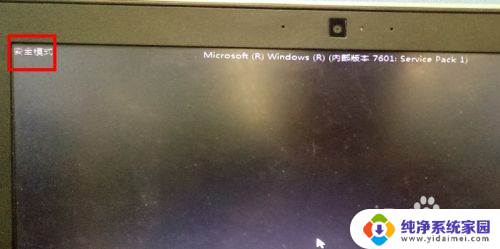
以上就是进入戴尔笔记本安全模式的全部内容,对于不清楚的用户,可以参考以上步骤进行操作,希望能对大家有所帮助。